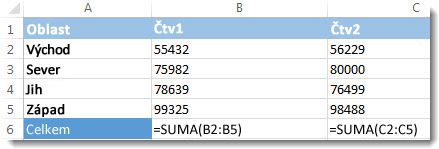V buňkách listu se zobrazují výsledky vzorců – vzorce samotné jsou vidět jenom v řádku vzorců, takže se ve vytištěném listu neobjeví. Zobrazení vzorců v buňkách usnadňuje vyhledání buněk obsahujících vzorce nebo kontrolu chyb.
Mezi zobrazením vzorců a výsledků vzorců se dá přepínat pomocí rychlé klávesové zkratky.
Pokud chcete zobrazit vzorce ve všech buňkách, stiskněte klávesovou zkratku Ctrl+, (čárka). Když jsou vzorce viditelné, vytiskněte list obvyklým způsobem.
Až budete chtít přepnout zpátky na zobrazení výsledků vzorců ve všech buňkách, stiskněte znovu klávesovou zkratku Ctrl+, (čárka).
Tip: Klávesa se znakem „čárka“ se na klávesnici nachází vpravo od písmene "M". Vzorce ale můžete zobrazit taky tak, že přejdete na kartu Vzorce a kliknete na tlačítko Zobrazit vzorce. Zpátky do standardního zobrazení přepnete dalším kliknutím na stejné tlačítko.
Vzorec se zobrazí jenom na řádku vzorců